啟動Delphi5,進入它的集成環境,你可以看到如下圖所示四個窗口,這四個窗口是開發Delphi應用程序的主要工具。
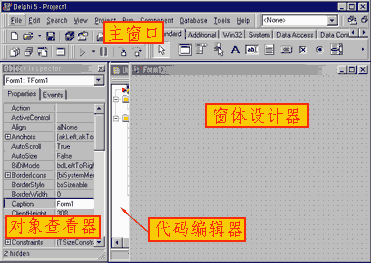
在Delphi5的主窗口中,包含了Delphi的標題欄、桌面管理器、菜單欄、加速欄和組件板五部分,它是管理其他窗口和Delphi集成開發環境的工具。其中加速欄提供了文件查看、保存、打開、關閉、添加和刪除等功能;組件板用於按類放置各種組件,單擊某個選項卡的標簽,該選項的卡下的組件就顯現出來;桌面管理器(如下圖所示)是新版本的Delphi提供的新功能,它允許我們定制自己的IDE,並將它保存下來。
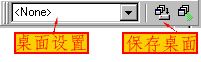
Delphi5的對象查看器(Object Inspector)用於查看和設置程序中各控件的屬性。與以前的對象查看器相比,它有了一些新的變化,最重要的變化包括圖形下拉式列表和屬性類別的使用。
前者容易理解和使用。它是指對象查看器中某些屬性的下拉列表中可以包括圖形元素,如下圖左圖所示。屬性類別是Delphi5新添的功能,它可以使對象屬性按特定的類別進行排放。為了根據類別而不是按名稱(默認)來顯示屬性,可以用鼠標右擊對象查看器,選擇菜單命令“Arrange|ByGrategory”即可,結果如下圖右圖所示。
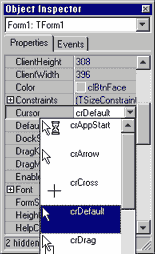
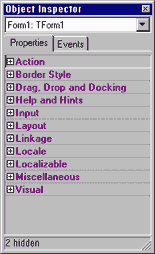
代碼編輯器用來編寫應用程序的代碼,也稱為Editor窗口,如下圖所示。在初始狀態下,代碼窗口掩藏在窗體下,我們可以通過快捷鍵F12將它顯示出來。代碼編輯窗口的標題顯示的當前單元的文件名,缺省為Unit1.PAS。由於一個應用程序可以有多個單元,所以在編輯器中將有多個選項卡,用於顯示本單元代碼。在編輯窗口中除了顯示單元文件(*.PAS)外,還可以顯示當前的項目文件(*.DPR)。選擇“View|Project Source”,就可以查看當前項目文件的內容。
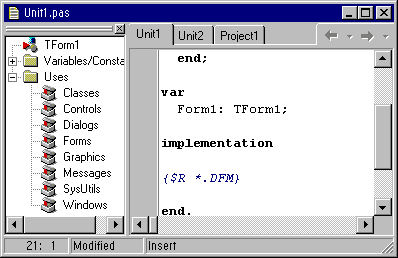
窗體設計是用戶使用最多的一個Delphi窗口,它用於將組件放置於窗體上。用戶可以使用鼠標或通過Object Inspector直接選擇某個控件。如果某個控件完全遮蓋了另一個控件,可以使用ESC鍵選擇父控件,這樣我們可以按一次或多次ESC鍵來選擇窗體。